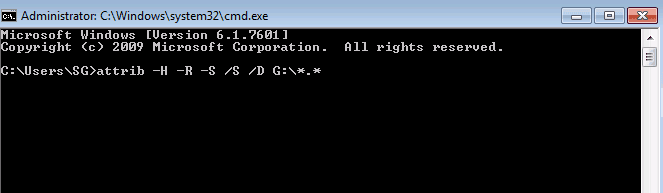يخزن الآن الكثير من الناس ملفاتهم الشخصية على فلاش ميموري USB Flash والأقراص وبطاقات الذاكرة وغيرها من وسائل التخزين الخارجية، ولكن من الممكن أن تصير هذه الملفات مخفية بسبب هجوم فايروس أو أسباب أخرى، وهذه الصفحة تحتوي على طريقتان لاسترجاع الملفات المخفية على فلاش USB أو بطاقة الذاكرة:
كيفية إظهار الملفات المخفية على الفلاش USB أو بطاقة ذاكرة؟
" أمتلك الكثير من الصور والملفات على الفلاش USB الخاص بي، ولكن عندما أفتحه الآن، لا أرى أي ملف منهم، ويظهر المجلد بأن القلاشة فارغة، لا أعرف ما لذي حدث؟ هل هناك طريقة تمكنني من إظهار الملفات المخفية على الفلاش USB الخاص بي؟ "
الكثير من الناس يعانون من تجارب مماثلة، وقد يشعرون بالعجز بسبب اختفاء كل ملفاتهم، وقبل أن نقدم برنامج وحلول لاستعادة الملفات من بطاقات الذاكرة ، علينا أن نتحدث أولاً عن سبب اختفاء هذه الملفات في المقام الأول.
غالباً، إذا لم يُظهر الفلاش USB أو بطاقة الذاكرة خاصتك أو أي قرص تخزين آخر الملفات الخاصة بك، فهذا يعني بأنها قد أصيبت بفايروس أو برمجية خبيثة، وتستطيع البرمجيات الخبيثة في كثير من الأحيان إخفاء الملفات على الفلاشة، مما يجعلك غير قادراً على رؤيتها عند فتحها.
لكن لحسن الحظ، يمكنك استعادة الملفات المصابة بفايروس من فلاش USB أو الأقراص الصلبة أو بطاقات الذاكرة ويمكنك هنا الاطلاع على الطريقة لمعرفة كيفية إصلاح بطاقة SD الفارغة وإظهار الملفات المخفية من خلال طريقتان.
قم بإظهار الملفات المختفية من الفلاش USB أو بطاقة الذاكرة باستخدام لوحة التحكم.
- اضغط على قائمة Start، ثم اكتب Control Panel في مربع البحث.
- قم بتغيير طريقة العرض إلى Category واضغط على Appearance and personalization.
- اضغط على Show hidden files and folders في .File Explorer Options
- قم بالضغط على File Explorer Options ثم View Tab ثم Show hidden files, folders, and drives.
- اضغط على تنفيذ Apply .
إظهار الملفات المخفية على الفلاش USB وبطاقات الذاكرة باستخدام CMD
واجهة الأوامر (CMD) هي اختيارك الأول عندما تريد استرجاع الملفات المخفية من قرص التخزين الخارجي وأقراص USB وبطاقات الذاكرة ووسائل التخزين الأخرى، ولتظهر الملفات المخفية على بطاقة الذاكرة أو الفلاش USB، اتبع الخطوات الآتية:
1. قم بتوصيل القرص الخارجي أو بطاقة الذاكرة أو الفلاش USB بجهاز الكومبيوتر.
2. توجه إلى قائمة Start Menu، ثم اكتب cmd في شريط البحث ثم اضغط Enter.
3. قم بالضغط بزر الفأرة الأيسر على cmd.exe ومن ثم قم بكتابة أمر attrib الذي يمكنك من استرجاع الملفات المخفية.
4. قم بإدخال attrib -h -r -s /s /d G:\*.* واستبدل حرف الـ G برمز القرص الخاص بك.
![]()
بعد الانتهاء من هذه الخطوات، يمكنك التوجه إلى الفلاش USB أو القرص الصلب أو بطاقة الذاكرة لتتأكد من رؤية كل الملفات المختفية أم لا، إذا لم تستطع إيجاد الملفات التي تبحث عنها، يمكنك أن تجرب حلاً آخر، وهو استرجاع الملفات المخفية من الفلاش USB وبطاقات الذاكرة باستخدام برنامج EaseUS data recovery.
استرجاع الملفات المخفية من الفلاش USB وبطاقات الذاكرة باستخدام برنامج EaseUS data recovery
إذا فشلت في استعادة الملفات المصابة بالفايروس من خلال CMD، يصبح برنامج EaseUS Data Recovery Wizard البديل الملائم، فهو برنامج استعادة ملفات احترافي يمكنه مساعدتك في استرجاع الملفات المخفية من قبل فايروس أصاب الأقراص الصلبة أو وحدات تخزين مختلفة مثل فلاش USB أو بطاقات الذاكرة أو أقراص التخزين الصلبة الخارجية وغيرها.
فيديو يشرح طريقة إظهار الملفات المخفية على الفلاش USB وبطاقة الذاكرة.
![]()
![]()
![]()
![]()
![]()
![]()